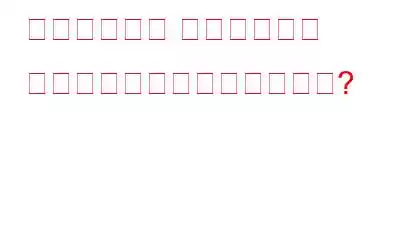Wi-Fi パスワードは、専門用語ではネットワーク セキュリティ キーと呼ばれます。ネットワーク接続を作成する場合、それはあなたが提供する組み合わせです。ネットワーク セキュリティ キーは、Wi-Fi ホットスポットへの不正なアクセスを防止します。同じネットワークに接続されているデバイスは相互に通信できます。その結果、見慣れないデバイスや敵対的なデバイスがファイルやオンライン アクティビティにアクセスする可能性があります。その結果、セキュリティ キーはネットワークの安全性に影響を与えます。たとえば、WEP セキュリティ ツールを使用している場合、ネットワークはハッカー、資本化、盗聴に対して脆弱になります。
さまざまなネットワーク セキュリティ キーのタイプ
ユーザー、オンラインでの行動と個人データはすべてネットワーク セキュリティ キーによって保護されます。認識すべき最も一般的な種類のいくつかを次に示します。
WEP (Wired Equivalent Privacy)。 WEP は、ワイヤレス ネットワークを従来のネットワークと同様に安全にするために作成されました。 2004 年に廃止されるまで、長年にわたりその目的を果たしました。ネットワーク設定から今でもアクセスできますが、古いオプションです。セキュリティ上の弱点が多数あり、これを利用するとネットワークがハッカーにさらされることになります。
WPA および WPA2 (Wi-Fi Protected Access)。 WPA ははるかに安全で効率的であることが証明されています。 WEP の代替。これにより WEP の欠点は修正されましたが、多数の新しい問題も発生しました。その結果、WPA2 は新しい拡張バージョンとなり、AES が必要になりました。後者の暗号化は、ネットワーク セキュリティの基準を前例のない高さまで引き上げます。現時点では、これは住宅用ネットワークにとって最適な選択肢です。
WPA3. これは、アクセス可能な最新の種類のネットワーク セキュリティ キーです。 WPA3 には、オープン ネットワークのリスクの軽減など、いくつかの利点があります。たとえば、WPA2 は、パスワードで保護されたネットワーク上のトラフィックを排他的に暗号化します。 WPA3 はこの問題を解決し、オープン ネットワークをより安全にします。ただし、新しい標準には、Dragonblood の脆弱性などの問題があります。
ネットワーク セキュリティ キーを見つける方法
ネットワーク セキュリティ キーを見つける方法は、使用している環境に応じて多数あります。装置。その名前も異なる場合があり、WPA キー、セキュリティ キー、またはパスの下にあります。何も設定を行っていない場合、ネットワーク セキュリティ キーはルーターにあります。ルーターの背面または説明書にある小さなステッカーに記載されています。以下の場合は、次の手順を使用できます。 その情報はもう正しくありません。
ステップ 1: Windows + I を押して Windows の設定を開きます。
ステップ 2: オプションのリストから [ネットワークとインターネット] を選択します。
ステップ 3: オプションから [ネットワークと共有センター] を選択します。
ステップ 4: 新しいウィンドウからワイヤレス ネットワーク アイコンを選択します。
ステップ 5 : メニューから [ワイヤレス プロパティ] を選択します。
ステップ 6: [セキュリティ] タブに移動します。
ステップ 7: [文字を表示] を選択してネットワーク セキュリティを表示します。
最も適切なネットワーク セキュリティ キーを選択するにはどうすればよいですか?
強力なパスワードが必要ですネットワークセキュリティのため。最も安全な Wi-Fi パスワードを作成するためのヒントをいくつか紹介します。
コンピュータのデフォルトのパスワードを変更します。ルーターのメーカーによっては、デフォルトのパスワードをオンラインに公開し、攻撃者がパスワードを入手できるようにする場合があります。
意外なパターンを使用してください。生年月日など、実際の単語や構成要素を含めないでください。
パスワードは推測が困難である必要があります。大文字、小文字、数字、特殊文字をすべて含める必要があります。
長い組み合わせを選択してください。 パスワードの長さは 10 文字以上である必要があります。
注: パスワードが漏洩した場合は、すぐに変更する必要があります。ネットワーク上の異常な動作やデバイスを観察したら、新しいネットワーク セキュリティ キーを作成します。
ネットワーク セキュリティ キーを変更する手順
変更したい場合は、次の手順に従ってください。ネットワーク セキュリティ キー:
ステップ 1: ブラウザのタブにルーターの IP アドレスを入力し、Enter キーを押します。
ステップ 2: ワイヤレス セクション、ワイヤレス設定、またはワイヤレス セキュリティを探します。
ステップ 3: ホーム ネットワークには WPA2 が最適なオプションです。それを選択します。
ステップ 4: 古いネットワーク セキュリティ キーを新しいものに置き換えます。
ステップ 5: 必要な場合
おまけの事実: Systweak VPN でオンライン アクティビティを保護する
スマート DNS とキル スイッチを組み合わせた Systweak VPNは Windows 向けの最高の VPN サービスの 1 つです。この Windows 用 VPN は軍用グレードの AES 256 ビット en を使用しています。 暗号化により、匿名の閲覧を許可し、IP アドレスをマスクすることでオンライン プライバシーを保護します。無料の VPN サービスを使用すると、ISP のスロットルを回避できます。 IP アドレスを偽装し、公衆 Wi-Fi のリスクから保護することに加えて、Systweak VPN はいくつかの便利な機能を提供します。利点の一部を以下に示します。
場所に基づく制限はありません。 Systweak VPN のような仮想プライベート ネットワーク アプリケーションを使用すると、ストリーミング サービスによって課されるすべての IP リージョン ベースの制限がなくなります。
ユーザーのセキュリティとプライバシーを維持します。 VPN アプリケーションは、ハッカーが元の IP アドレスや場所を追跡するのを防ぐことで、プライバシーと保護を提供します。お使いのラップトップには、ウイルス、マルウェア、その他の種類のトラッカーもありません。
安全にファイルを共有します。 データは次の方法で交換されるため、安心してご利用いただけます。公共 Wi-Fi ネットワークは暗号化されており、ハッカーによって読み取られることはありません。
遠くからアクセスするというオプションもあります。公共 Wi-Fi などのネットワーク上で VPN をアクティブにすると、ラップトップからオフィスや自宅のコンピュータへのリモート アクセスをすぐにセットアップできます。この仮想プライベート ネットワークを完全に制御できるため、ハッカーから保護されます。
ゲーム エクスペリエンスが向上します。 Systweak VPN を使用すると、ゲーマーは複数のゾーンからゲームに接続できます。遅延とpingを軽減します。また、ゲームの認証情報やその他の個人情報も保護されます。
ネットワーク セキュリティ キーを見つけて変更する方法についての最終情報?ネットワーク セキュリティ キーを変更すると、難しい Wi-Fi パスワードを選択した場合でも、権限のない人がネットワークにアクセスできなくなりますので、ご安心ください。ただし、ネットワーク セキュリティ キーの変更は、オンライン アクティビティが依然として悪意のある攻撃者やマーケティング代理店によって追跡される可能性があるため、完全なセキュリティ対策ではありません。最良の方法は、オンラインの足跡を隠し、インターネット上では見えないようにする VPN を使用することです。
ソーシャル メディアでフォローしてください – 。ご質問やご提案がございましたら、以下のコメント欄にご記入ください。解決策をご連絡させていただきます。私たちは、テクノロジーに関する一般的な問題への回答とともに、ヒントやテクニックを定期的に投稿しています。
読み取り: 0